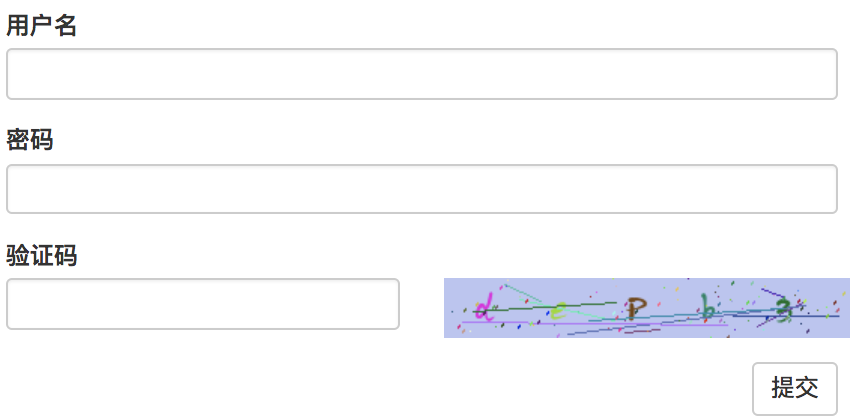一、登录页面

from django.contrib import admin from django.urls import path from blog import views urlpatterns = [ path('admin/', admin.site.urls), path('login/', views.login), ]
创建login视图函数

from django.shortcuts import render # Create your views here. def login(request): return render(request, 'login.html')
login.html:
<!DOCTYPE html>
<html lang="en">
<head>
<meta charset="UTF-8">
<title>登录页面</title>
<link rel="stylesheet" href="/static/blog/bootstrap-3.3.7/css/bootstrap.css">
</head>
<body>
<h3>登录页面</h3>
<div class="container">
<div class="row">
<div class="col-md-6 col-lg-offset-3">
<form action="">
<div class="form-group">
{# label标签的"for"属性可把label绑定到另外一个元素,因此要把for属性值与input的id属性相同。#}
{# 当用户选择该标签时,浏览器就会自动将焦点转到和标签相关的表单控件 #}
<label for="user">用户名</label>
{# 这里没必要加name属性了,之前加是点击submit按钮自己组装键值发出去,现在用ajax发只要找到标签拿到里面的值即可 #}
<input type="text" id="user" class="form-control">
</div>
<div class="form-group">
<label for="pwd">密码</label>
<input type="password" id="pwd" class="form-control">
</div>
{# 这里提交按钮不能使用<input type="submit">这就变成form表单提交事件了。 button类型时,这个按钮没有任何事件,可以给这个按钮绑定一个事件 #}
<input type="button" class="btn btn-default login-btn pull-right" value="提交">
</form>
</div>
</div>
</div>
</body>
</html>
注意:
1、label标签的"for"属性可把label绑定到另外一个元素,因此要把for属性值与input的id属性相同。当用户选择该标签时,浏览器就会自动将焦点转到和标签相关的表单控件;
2、这里没必要加name属性了,之前加是点击submit按钮自己组装键值发出去,现在用ajax发只要找到标签拿到里面的值即可。
3、这里提交按钮不能使用<input type="submit">这样就变成form表单提交事件了。 设为button类型时,这个按钮没有任何事件,可以给这个按钮绑定一个事件
二、在页面中添加验证码图片请求路径
1、登录页面添加验证码
<div class="container">
<div class="row">
<div class="col-md-6 col-lg-offset-3">
<form action="">
<div class="form-group">
<label for="user">用户名</label>
<input type="text" id="user" class="form-control">
</div>
<div class="form-group">
<label for="pwd">密码</label>
<input type="password" id="pwd" class="form-control">
</div>
<div class="form-group">
<label for="pwd">验证码</label>
<div class="row">
<div class="col-md-6">
<input type="text" class="valid_code form-control">
</div>
<div class="col-md-6">
{# src还可以设置请求路径 #}
<img width="270" height="40" src="/get_validCode_img/" alt="">
</div>
</div>
</div>
<input type="button" class="btn btn-default login-btn pull-right" value="提交">
</form>
</div>
</div>
</div>
注意:<img src="">,src除了可以指定图片路径还是设置为请求路径。
2、验证码路由
path('get_validCode_img/', views.get_validCode_img),
三、验证码视图函数
1、方式一:读取静态图片文件
def get_validCode_img(request):
with open("lufei.jpg", "rb") as f:
data = f.read()
显示效果如下:
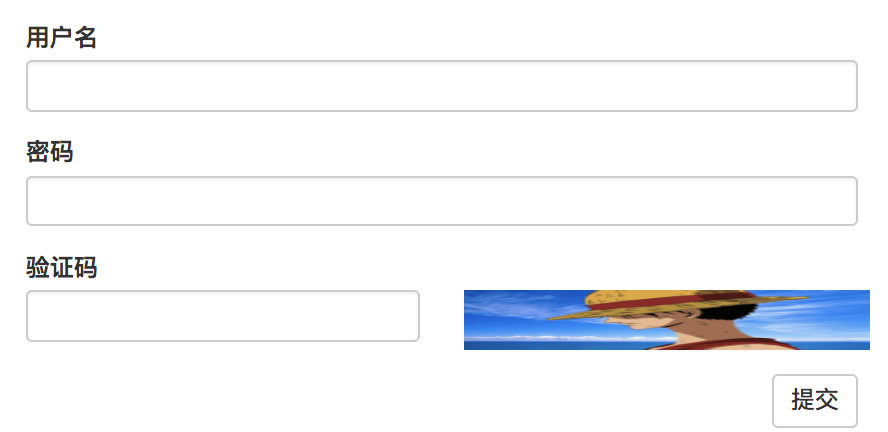
不推荐使用这种方法,验证图片不能仅仅指定一张图片,这种方法把程序写死了。
2、方式二:pillow生成动态图片
生成动态随机图片,使用Python图像处理库:Pillow
安装pillow库:pip3 install pillow
引入Pillow中最重要的类Image,该类存在于同名的模块中。可以通过以下几种方式实例化:从文件中读取图片,处理其他图片得到,或者直接创建一个图片。
import random
def get_validCode_img(request):
def get_random_color():
return (random.randint(0,255), random.randint(0, 255), random.randint(0, 255))
# 方式二:pip3 install pillow
from PIL import Image
img = Image.new("RGB", (270, 40), color=get_random_color()) # 得到img对象,颜色三要素:红绿蓝
with open("validCode.png", "wb") as f:
img.save(f, "png") # 保存动态生成的图片
with open("validCode.png", "rb") as f:
data = f.read()
return HttpResponse(data)
运行效果如下:
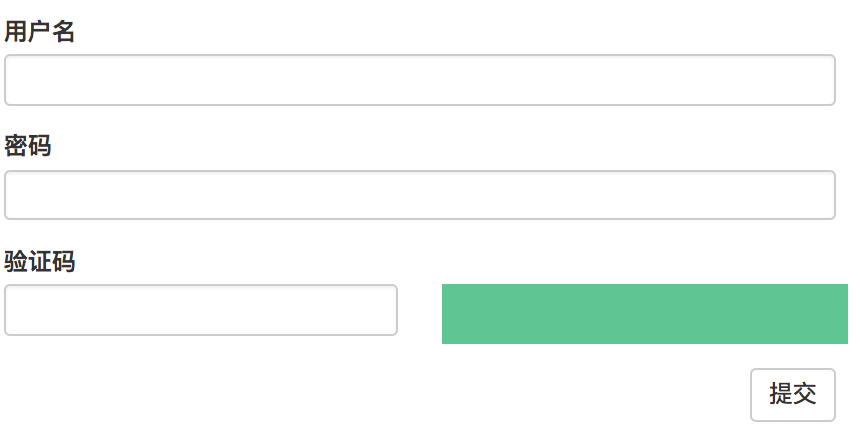
每次刷新,随机图片的颜色会发生随机变换。但是这种方式是请求进来时,先把数据加载到磁盘上,再在磁盘把数据读出来返还给浏览器,而且磁盘的处理数据时非常慢的,因此应该交到内存中管理。
3、方式三:使用pillow生成动态页面的基础上,引入BytesIO将图片保存在内存中
import random
def get_validCode_img(request):
def get_random_color():
return (random.randint(0,255), random.randint(0, 255), random.randint(0, 255))
# 方式三:要引入BytesIO
from PIL import Image
from io import BytesIO
img = Image.new("RGB", (270, 40), color=get_random_color()) # 得到img对象,颜色三要素:红绿蓝
# f为内存句柄
f= BytesIO() # 会自己处理内存回收
# 保存图片
img.save(f, "png")
data = f.getvalue()
return HttpResponse(data)
4、方式四:添加验证码文字信息
ImageDraw模块提供了图像对象的简单2D绘制。用户可以使用这个模块创建新的图像,注释或润饰已存在图像,为web应用实时产生各种图形。
draw.text() 写文字
参数: xy:坐标 text:文本内容 fill:文本颜色 font:文本样式
draw.line() 画线
draw.point() 画点
ImageFont 模块中,可以使用 load() 函数加载一个 bitmap 字体,使用 truetype(fontfile, fontsize) 函数加载一个 OpenType/TrueType 字体(注意,这个函数需要额外安装_imageingft模块)。
在static目录下创建font子目录,给用户存放字体文件。下载字体到该目录./cnblog/static/font/下。
import random
def get_validCode_img(request):
# 随机颜色
def get_random_color():
return (random.randint(0,255), random.randint(0, 255), random.randint(0, 255))
# 方式四:
from PIL import Image, ImageDraw,ImageFont
from io import BytesIO
img = Image.new("RGB", (270, 40), color=get_random_color()) # 得到img对象,颜色三要素:红绿蓝
# 创建Draw对象
draw = ImageDraw.Draw(img)
# 创建Font对象
kumo_font = ImageFont.truetype("static/font/kumo.ttf", size=20)
draw.text((0,5), "python", get_random_color(), font=kumo_font)
f = BytesIO() # f为内存句柄
img.save(f, "png")
data = f.getvalue()
return HttpResponse(data)
显示效果如下所示:

5、生成随机字符串验证码
随机生成大写字母、小写字母、数字。
针对随机字母需要用到chr()方法,用一个范围在 range(256)内的(就是0~255)整数作参数,返回一个对应的字符(当前整数对应的ascii字符)。
# 随机字母: """ >>> chr(65) 'A' >>> chr(90) 'Z' >>> chr(97) 'a' >>> chr(122) 'z' """
另外还需要用到choice() 方法,该方法可返回一个列表,元组或字符串的随机项。choice()是不能直接访问的,需要导入 random 模块,然后通过 random 静态对象调用该方法。
import random
def get_validCode_img(request):
# 随机颜色
def get_random_color():
return (random.randint(0,255), random.randint(0, 255), random.randint(0, 255))
# 方式五:修改为随机字符串
from PIL import Image, ImageDraw, ImageFont
from io import BytesIO
img = Image.new("RGB", (270, 40), color=get_random_color()) # 得到img对象,颜色三要素:红绿蓝
# 创建Draw对象
draw = ImageDraw.Draw(img)
# 创建Font对象
kumo_font = ImageFont.truetype("static/font/kumo.ttf", size=28)
for i in range(5):
random_num = str(random.randint(0, 9)) # 随机数字
random_low_alpha = chr(random.randint(95, 122)) # 随机小写字母
random_upper_alpha = chr(random.randint(65, 90)) # 随机大写字母
# 三选一:choice() 方法返回一个列表,元组或字符串的随机项。
random_char = random.choice([random_num, random_low_alpha, random_upper_alpha])
draw.text((i*50+20, 5), random_char, get_random_color(), font=kumo_font) # 坐标错开间距
f = BytesIO() # f为内存句柄
img.save(f, "png")
data = f.getvalue()
return HttpResponse(data)
显示效果如下所示:
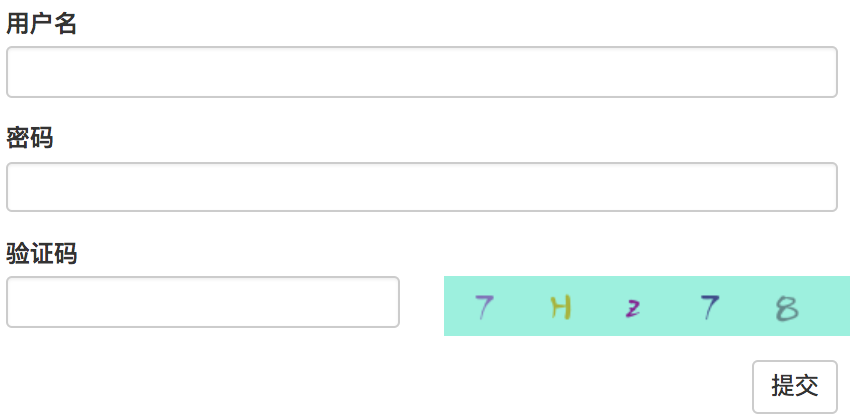
四、验证码图片的噪点和噪线
添加图片噪点和噪线的代码:
# 给验证码图片添加噪点噪线
width = 270
height = 40
for i in range(10):
x1 = random.randint(0, width)
x2 = random.randint(0, width)
y1 = random.randint(0, height)
y2 = random.randint(0, height)
draw.line((x1, y1, x2, y2), fill = get_random_color()) # 画出一条线
for i in range(50):
draw.point([random.randint(0, width), random.randint(0, height)], fill=get_random_color()) # 画点
x = random.randint(0, width)
y = random.randint(0, height)
draw.arc((x, y, x + 4, y +4), 0, 90, fill=get_random_color())
可以任意调配噪线和噪点的数量,尽量保证机器无法识别,但人可以识别。
Draw 类提供了 arc(xy, start, end, options) 函数来绘制弧线,参数解析如下所示:
xy 是个长度为4的列表,用来表示一个 bounding box(边界区域)。如[x0, y0, x1, y1],分别表示 弧线最左侧距离左边、弧线最顶点距离上边、弧线最右侧距离左边、弧线最低点距离上边的距离。
start 和 end 则是弧的起止角度,单位是 °。其中水平向右的方向为 0°,竖直向下的方向为 90°,水平向左的方向为 180°,竖直向上的方向为 270°。
options 中可用选项:
fill = (R, G, B) :指定线条颜色
验证码视图修改如下:
import random
def get_validCode_img(request):
# 随机颜色
def get_random_color():
return (random.randint(0,255), random.randint(0, 255), random.randint(0, 255))
from PIL import Image, ImageDraw, ImageFont
from io import BytesIO
img = Image.new("RGB", (270, 40), color=get_random_color()) # 得到img对象,颜色三要素:红绿蓝
# 创建Draw对象
draw = ImageDraw.Draw(img)
# 创建Font对象
kumo_font = ImageFont.truetype("static/font/kumo.ttf", size=28)
for i in range(5):
random_num = str(random.randint(0, 9)) # 随机数字
random_low_alpha = chr(random.randint(95, 122)) # 随机小写字母
random_upper_alpha = chr(random.randint(65, 90)) # 随机大写字母
# 三选一:choice() 方法返回一个列表,元组或字符串的随机项。注意:choice()是不能直接访问的,需要导入 random 模块,然后通过 random 静态对象调用该方法。
random_char = random.choice([random_num, random_low_alpha, random_upper_alpha])
draw.text((i*50+20, 5), random_char, get_random_color(), font=kumo_font) # 坐标错开间距
# 给验证码图片添加噪点噪线
width = 270
height = 40
for i in range(10):
x1 = random.randint(0, width)
x2 = random.randint(0, width)
y1 = random.randint(0, height)
y2 = random.randint(0, height)
draw.line((x1, y1, x2, y2), fill = get_random_color()) # 画出一条线
for i in range(50):
draw.point([random.randint(0, width), random.randint(0, height)], fill=get_random_color()) # 画点
x = random.randint(0, width)
y = random.randint(0, height)
draw.arc((x, y, x + 4, y +4), 0, 90, fill=get_random_color())
f = BytesIO() # f为内存句柄
img.save(f, "png")
data = f.getvalue()
return HttpResponse(data)
显示效果如下所示: